Software install failed в Huawei — что делать
Huawei software install failed что делать — возникает вопрос у многих пользователей huawei p10 lite и других гаджетов от компании Huawei, когда при попытке ручного обновления системы у них на экранах всплывает такая надпись. Для начала надо определиться — каков характер этой ошибки. Дословный перевод на русский звучит примерно как «Ошибка установки программного обеспечения». Это значит, что она связана с неправильной установкой обновлений системы.

Когда возникает ошибка?
Она может проявиться при:
- Рутировании устройства (попытке получения лицом, использующим айфон, прав суперпользователя).
- Попытке установки на аппарат кастомного рекавери.
- Ошибочных действий при установке прошивки, плохом ее архиве, наличии битой памяти в SD-карте.
Как пользователь может самостоятельно устранить проблему?
При возникновении подобной ситуации не стоит впадать в панику и сломя голову бежать в сервисный центр, в душе готовясь выложить энное количество денег за устранение неприятности. Рядовой пользователь андроида сможет самостоятельно исправить эту ошибку. Вот только алгоритм его действий будет отличаться, в зависимости от того, при каком обновлении она возникла — при автоматическом или при ручном.
Примерный алгоритм, если ошибка возникла при автоматическом обновлении
В данной ситуации пользователю следует произвести примерно следующие действия:
- Убедиться в надежности соединения с интернетом, при необходимости перезагрузить модем или роутер.
- Откатить назад все сделанные в последнее время изменения.
- Если надпись не уходит, возможно, придется сбрасывать настройки до заводских. При этом нужно выйти из аккаунта Гугл и создать резервные копии нужных данных на сторонних носителях или в облаке.
- При помощи программы HiSuite можно загрузить обновление с персонального компьютера, что будет наилучшим вариантом для самого пользователя, так как данная программа весьма проста.
Видеоинструкция по использованию HiSuite:
Разблокировка, если ошибка произошла при попытке ручного обновления
Для такой процедуры желательно использовать компьютер или ноутбук, так как в этом случае она гораздо проще. Последовательность шагов будет примерно следующей:
- Скачать на ПК обновление для аппарата Huawei из надежного источника. В качестве последнего весьма часто рекомендуют 4PDA.
- Создать на компьютере папку dload и перетянуть туда из архива файл UPDATE.APP. Важно учитывать, что иногда данная папка вместе с входящим в ее состав вышеуказанным файлом уже есть в скачанном архиве и ее можно вытянуть из него целиком.
- Произвести проверку — все ли файлы и архивы открываются на компьютере.
- Посредством USB-кабеля подключить проблемный аппарат Huawei к компьютеру, после чего переместить с ПК папку dload в корень памяти SD андроида.
- Отсоединиться от ПК и отключить гаджет.
- Одновременно нажать Power, громкость «плюс» и «минус» и удерживать клавиши до 10 секунд. После этого должно запуститься автоматическое обновление системы.

Если сбой остался, следует проверить:
- Уровень заряда батареи (он должен быть больше 20 %).
- Соответствие аппарату используемого накопителя и его работоспособность. Карта памяти должна работать в формате FAT 32. Оптимальный ее размер составляет 8 Гб.
- Правильность названия файла.
- Совместимость скачанной прошивки с проблемным аппаратом.
Следует помнить о том, что скачанный из интернета файл может оказаться битым, что значит необходимость полного повторения процедуры для решения проблемы. Тем не менее, большинству пользователей удается решить проблему самостоятельно.
Getting package info failed в Honor и Huawei: что делать?

Производитель мобильных телефонов Huawei и Honor добавил возможность обновлять официальную прошивку до последней актуальной версии в меню eRecovery. Естественно, многие владельцы этих смартфонов уже воспользовались новым функционалом. Но некоторые не смогли осуществить апгрейд, так как в процессе скачивания компонентов на экране возникает ошибка — Getting package info failed.
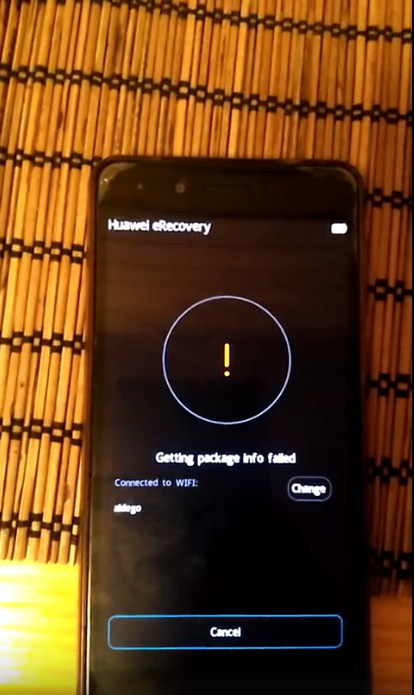
Что это такое? Что делать, чтобы избавиться от сбоя и завершить ранее начатый процесс? Давайте разберемся.
Что означает ошибка и где именно она проявляется
Прошивка через eRecovery выглядит следующим образом:
- Изначально настраивается точка доступа Wi Fi, так как именно ее будет использовать телефон для поиска нужных компонентов. Полностью заряжается батарея.
- Мобильник выключается. Зажимается кнопка питания и плюс. Появляется изображение, питание отжимается. В итоге, появляется меню Huawei eRecovery, где присутствует пункт Download latest version and recovery.
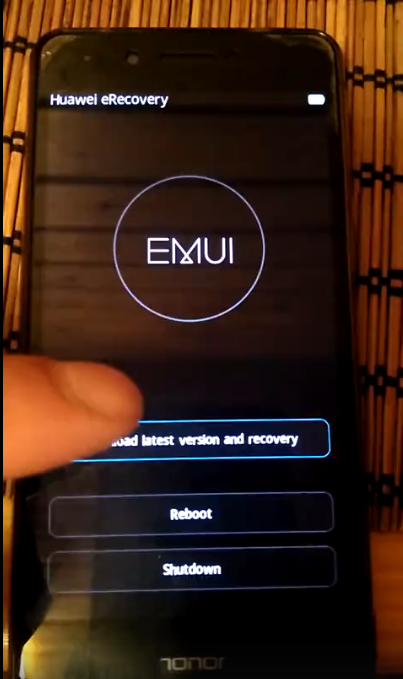
- Дальше требуется подключиться к Wi-Fi, система найдет нужные файлы, скачает их и предложит перезагрузиться.

И вот в процессе скачивания у некоторых людей на экране возникает сообщение Getting package info failed, которое, собственно, прерывает загрузку и препятствует завершению начатого ранее процесса.
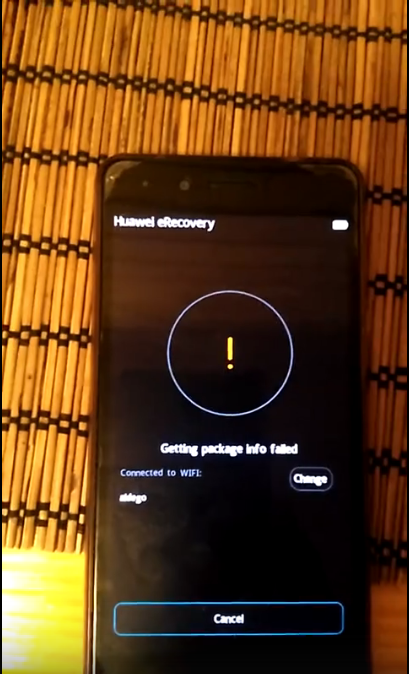
Перевод на русский язык этого сообщения означает, что система телефона не смогла получить информацию о скачиваемом пакете. Фактически – не получилось докачать файлы, необходимые для обновления фирменной прошивки.
Исправление ситуации
Как показывает практика, чаще всего причиной этого состояния является какой-то кратковременный сбой. Поэтому изначально стоит убедиться, что подключение к интернету по Wi-Fi максимально качественное.
На данный момент эффективное решение этого вопроса заключается в настойчивости добиться результата:
- Зайти в меню Huawei eRecovery и активировать выше описанный инструмент;
- Убедиться, что пароль доступа вводится правильный;
- Начнется загрузка, при ее прерывании данной ошибкой – выполнить перезагрузку смартфона и еще раз зайти в это же самое меню;
- Практически всегда мобильник начинает скачивать с того же места, на котором произошел сбой. То есть, если было до момента появления ошибки скачано 67 процентов, то загрузка просто пойдет дальше, а не заново;
- После скачивания начнется процесс инсталляции. Он также может быть прерван очередным сообщением — Update install failed;
- Не паниковать, а инициировать очередную перезагрузку и запуск того же самого процесса;
- После этого система проанализирует причину ранее выданного сообщения и проинформирует владельца смартфона о том, что ее вызывает повреждение раздела Data;
- Поступит предложение отформатировать его. Согласиться и подождать завершения.
 Методика решение ошибки Getting package info failed от пользователя с https://4pda.ru/
Методика решение ошибки Getting package info failed от пользователя с https://4pda.ru/
После некоторого ожидания мобильник самостоятельно перезагрузится и зайдет в систему уже в обновленном состоянии. Кстати, иногда поставленная таким образом прошивка оказывается не самой свежей. И смартфон сразу же сообщит о наличии более актуального апгрейда. Воспользоваться предложенным и окончательно перейти на новейшую версию фирменной прошивки от Huawei.
Альтернативная методика
Некоторый люди жалуются, что при очередном обновлении ПО через Вай Фай появляется ошибка getting package info failed, и всё, ни перезагрузка ни выключение не помогает! Что делать?
Представители Honor посоветовали следующую инструкцию:
Software install failed в Huawei – что делать (Решение)

Пользователи Huawei и Honor столкнулись с проблемой при попытке обновления операционной системы. На экране выскакивает надпись “Software install failed!” – что значит в переводе на русский язык “Ошибка установки программного обеспечения”.
Чаще всего такой текст вылазит в Honor 8, 9, 9 Lite, 10, поскольку китайские версии этих смартфонов владельцы пытаются перепрошить для активации в них NFC (интерфейс беспроводной связи, дословный перевод – коммуникация ближнего поля).
В устройствах компании Huawei ошибка “Software install failed!” может появляться как при автоматическом, так и ручном способах обновления.
Что делать при ошибке “Software install failed!” в Huawei
Причины могут быть различные:
- установка “неродного” Recovery, некоторые параметры которого не соответствуют оригинальным от официальных разработчиков;
- рутирование устройства (попытка получения прав суперпользователя);
- разблокировка загрузчика;
- SD-карта устройства неисправна;
- попытка обновления с помощью поврежденного архива.
Решение проблемы зависит от способа апгрейда системы.
Если сбой произошел при автоматическом обновлении рекомендуется выполнить следующие действия:
1. Проверить интернет-соединение, перезагрузить роутер при необходимости.
2. Откатить настройки до заводских.
– Отключите смартфон, затем одновременно нажмите кнопку включения и “плюс”.
– Появится меню Recovery, выберите из списка пункт “Wipe data/factory reset”, используя кнопки “плюс” и “минус”. Подтвердите с помощью кнопки включения Power.
– Потом “Reboot system now”, “включить”.
3. Загрузить обновление с ПК. Для этого на компьютере должна быть установлена программа “HiSuite“.
Для решения проблемы при ручном обновлении следуйте инструкции:
1. Загрузите на компьютер обновление для устройства Huawei. Скачивайте из проверенного источника, дабы избежать заражения вирусами.
2. На ПК создайте папку с названием dload и переместить в нее файл UPDATE.APP из скачанного архива. Бывает, что в скачанном архиве уже есть готовая папка с таким названием, тогда можно просто перетащить ее оттуда.
3.Проверьте, чтобы все архивы и файлы открывались на ПК.
4.Подключите устройство через USB к компьютеру и перетащите с ПК папку dload в корень SD-карты памяти телефона. Отключите Huawei от ПК и выключите питание смартфона.
5. Одновременно зажмите кнопку включения, громкость «+» и «-», и держите секунд 10. Начнется автоматическое обновление системы.
Если эти манипуляции не помогли, проверьте также другие параметры.
– Достаточно ли заряжена батарея устройства. Должно быть не менее 30%, а лучше все 100%.
– Соответствие SD-карты смартфону и ее исправность, функционирует ли она в формате FAT32. Наиболее подходящий объем 8Гб.
– Не используйте для установки обновлений внутреннюю память телефона. Исключение – устройства не имеющие слота для SD- карты.
– Проверьте не поврежден ли скачанный архив, не имеет ли он битых файлов, возможно его следует скачать из другого источника и заново повторить процедуру создания папки dload, ее перенос на смартфон и запуск обновления устройства.
– Прочитайте наименование файла с самой прошивкой, он должен называться UPDATE.APP.
– Загруженная версия прошивки должна быть совместима с Вашей моделью смартфона. Huawei убрали функцию обновления через SD-карту на Android 6.0 и выше. Если у Вас версия 4.2 или 4.4 – лучше загрузить официальные обновления с ПК только до 5 версии, а затем установить автоматические обновления.
http://help-virtual.ru/getting-package-info-failed-v-honor-i-huawei-chto-delat/
http://juicepost.ru/software-install-failed-v-huawei-reshenie/